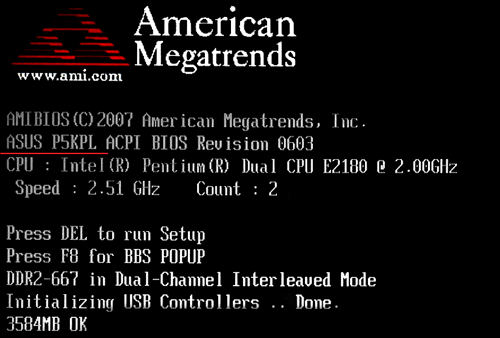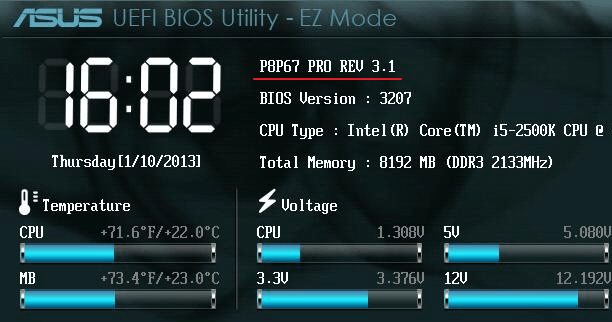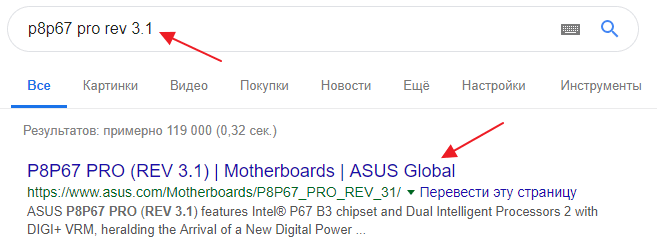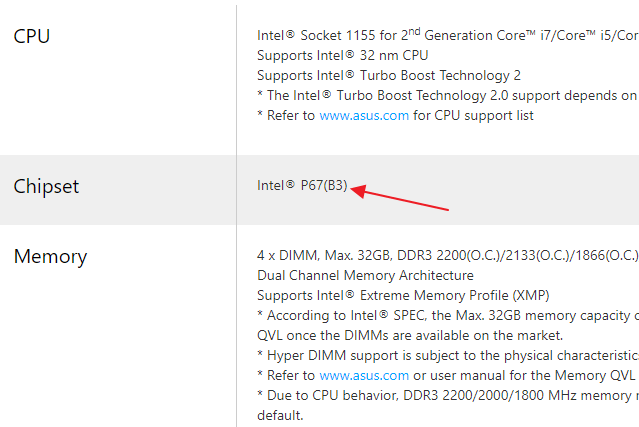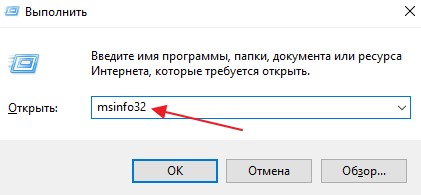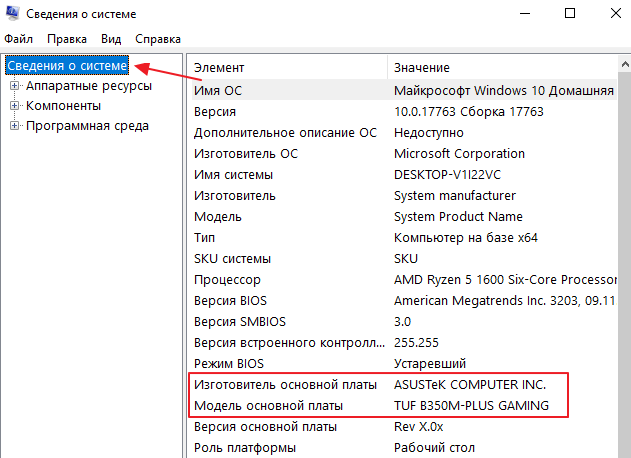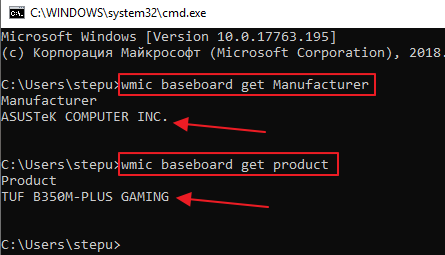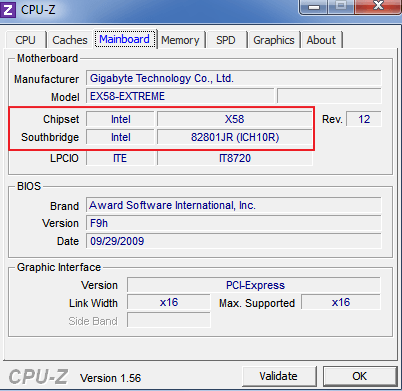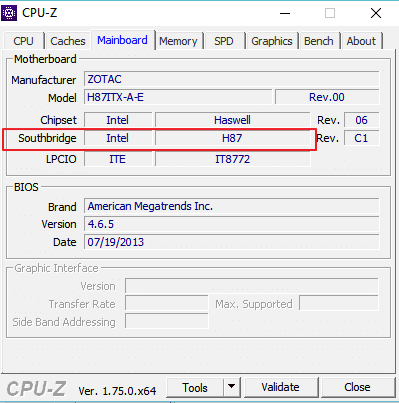Как узнать чипсет ноутбука
Как узнать чипсет материнской платы
Чипсет материнской платы компьютера или ноутбука – это целый набор микросхем, которые отвечают за слаженную работу всех подключенных комплектующих, включая процессор, видеокарту, ОЗУ, жесткие диски и любую другую периферию. Зная модель чипсета можно установить предельные возможности и набор функций материнской платы. Чаще всего эта информация необходима при апгрейде, к примеру, чтобы подобрать новый, более производительный процессор. Но как узнать маркировку установленного чипсета?
Как устроен чипсет?
Условно чипсет разделяется на две составные части:
Первый отвечает за исправную и слаженную работу процессора, видеокарты, ОЗУ (условно этот набор называют «логикой»), второй – за все остальные подключенные устройства и периферию.
На заметку! В более современных материнских платах, а особенно часто в ноутбуках, используются комбинированные мосты, которые называются мультиконтроллерами (или «хаб»).
Зная модель чипсета можно узнать, какие процессоры поддерживает материнская плата, максимальный объем ОЗУ, а также допустимое количество USB-портов, накопителей. На сегодняшний день самыми известными производителями чипсетов являются компании Intel, AMD (ещё несколько лет назад на этом поприще была и Nvidia, но впоследствии компания сосредоточилась на видеоадаптерах).
Если вы хотите более подробно узнать, как узнать чипсет материнской платы, вы можете прочитать статью об этом на нашем портале.
Как узнать модель чипсета?
Самый верный способ узнать модель чипсета – визуально осмотреть материнскую плату. Но для этого потребуется разобрать ПК или ноутбук (с чем у многих как раз и могут возникнуть проблемы). Наименование чипсета указывается и на северном, и на южном мостах. Как правило, сами чипы – припаяны (BGA-сокет), закрыты небольшим радиатором (чипсет в большинстве моделей материнских плат греется не так сильно, как процессор или GPU).
Более простой вариант – воспользоваться специализированными программами. Лучшими в этом плане являются AIDA64 (или более старая версия утилиты Everest), а также CPU-Z.
AIDA64
Скачать программу можно на официальном сайте https://www.aida64.com/downloads (триал-версия, работающая в течение 30 дней, далее необходимо покупать лицензионный ключ). Качать следует редакцию Extreme, Engineer или Business (функционал у них идентичен, отличие заключается только в форме сервисной поддержки клиентов).
На заметку! Данная инструкция подходит также для программы Everest (визуально они также выглядят одинаково).
CPU-Z можно скачать на официальной странице проекта https://www.cpuid.com/softwares/cpu-z.html.
После установки и запуска программы модель чипсета можно узнать в разделе «Mainboard», пункт «Chipset» или «Sourthbridge» (в зависимости от того, расположены ли на плате мосты или комбинированный мультиконтроллер).
Где взять драйвера для чипсета?
В 99% случаев драйвера для чипсета устанавливать не нужно – они уже интегрированы в Windows. Если же что-то работает неправильно (USB работает на минимальной скорости, частота процессора занижена, видеокарта не распознается должным образом), то лишь тогда драйвера следует установить. Но скачивать обязательно с сайта производителя материнской платы (или ноутбука), а не с сайтов AMD или Intel!
К примеру, для ноутбука Asus X55C с чипсетом HM76 драйвер можно получить следующим образом:
Шаг 1. Перейти на официальный сайт ASUS (asus.com).
Шаг 2. Ввести в поисковую форму «Asus x55c».
Шаг 3. Кликнуть на необходимую модель и перейти в раздел обзора данной модели. Далее выбрать «Поддержка» — «Драйвера».
Шаг 4. Выбрать необходимую версию операционной системы.
Шаг 5. Найти пункт с «Chipset» и скачать необходимый файл.
Как узнать возможности чипсета?
Данные о спецификации тех или иных чипсетов можно посмотреть на официальных сайтах AMD или Intel. К примеру, чтобы получить информацию о чипсете HM76 (Intel) необходимо:
Шаг 1. Перейти в Google, ввести в поисковой строке «Intel HM76».
Шаг 2. Перейти по первой ссылке, ведущей на сайт ark.intel.com. Там и будут указаны все спецификации необходимого чипсета.
Итого, узнать марку установленного чипсета можно и без разборки ПК или ноутбука.
Важно! Но стоит учесть, что не всегда все возможности чипсета используются производителями. Детальные спецификации необходимо уточнять именно у компании, выпустившей материнскую плату.
Видео — Чипсет материнской платы
Понравилась статья?
Сохраните, чтобы не потерять!
Как узнать какой чипсет на материнской плате
Чипсет – основа любой материнской платы. Именно чипсет определяет основные возможности, которыми располагает плата. В зависимости от архитектуры процессора чипсет может отвечать за связь с памятью, видеокартой, платами расширения и интерфейсами для подключения внутренних и внешних устройств. В этом материале мы рассмотрим сразу несколько способов, которые позволят узнать название чипсета материнской платы.
Как узнать чипсет материнской платы без Windows
Самый простой и надежный способ узнать чипсет материнской платы – это определить название модели самой материнской платы и потом найти ее характеристики в интернете. А уже в характеристиках материнской платы всегда будет указан чипсет, на основе которого она построена. Этот вариант сработает в любом случае, при любой материнской плате и вне зависимости от того работает компьютер или нет.
Определить модель материнкой платы можно разными способами. Например, во многих случаях название материнской платы появляется на экране компьютера сразу после его включения, во время процедуры POST. Вы можете остановить загрузку компьютера на этапе процедуры POST с помощью нажатия на клавишу Pause/Break. После этого можно будет изучить информацию на экране и найти название материнской платы. В некоторых случаях на экране POST будет указан непосредственно и сам чипсет, но в большинстве случаев там будет только название материнской платы.
Если у вас современная материнская плата, то во время процедуры POST на экране может не появляться никакой информации. В этом случае название материнской платы можно посмотреть в настройках BIOS. Для этого сразу после включения компьютера, во время процедуры POST, нажмите на клавишу входа в настройки BIOS (обычно это клавиша Delete). В большинстве случае название материнской платы будет указано уже на стартовом экране BIOS.
В самом крайнем случае можно просто снять боковую крышку системного блока и посмотреть какое название указано непосредственно на самом текстолите плате. В большинстве случаев название материнской платы указывается рядом с разъемом PCI Express.
После того как вы выяснили как называется ваша материнская плата, вы можете узнать название ее чипсета. Для этого просто введите название платы в любую поисковую систему и перейдите на официальный сайт ее производителя.
На сайте производителя платы нужно перейти в раздел «Спецификации» или «Specifications».
Здесь вы сможете узнать название чипсета материнской платы, а также остальные ее характеристики.
Как определить чипсет материнской платы на рабочем компьютере
Если ваш компьютер работает и на нем установлена операционная система Windows, то вы можете узнать название материнской платы с помощью строенных инструментов. Например, можно нажать комбинацию клавиш Win-R и в открывшемся окне выполнить команду «msinfo32».
В результате откроется окно «Сведения о системе». Здесь, на главном экране программы, будет собрана все основная информация о вашем компьютере. Среди прочего здесь будет и название материнской платы.
Также информацию о названии материнской платы можно получить при помощи команд «wmic baseboard get Manufacturer» и «wmic baseboard get product». Первая команда выводит название производителя платы, а вторая точное название модели. Вводить данные команды нужно в командную строку (cmd).
Получив информацию о материнской плате, вы сможете найти название чипсета с помощью поиска в интернете, так как это описано выше.
Как определить чипсет материнской платы с помощью программ
Также вы можете сразу узнать название чипсета материнской платы без поиска характеристик в Интернете. Но, для этого придется установить специальную для просмотра характеристик компьютера.
Например, можно воспользоваться бесплатной утилитой CPU-Z. Запустите данную программу и перейдите на вкладку «Mainboard». Здесь, среди прочей информации о материнской плате, будет указано и название ее чипсета. Название северного моста чипсета будет указано в строке «Chipset», а название южного моста в строке «Southbridge».
Если на материнской плате есть только южный мост, то в строке «Chipset» будет указана архитектура процессора, а название чипсета будет находиться в строке «Southbridge». Также в программе CPU-Z можно узнать производителя материнской платы и ее точное название. Эту информацию можно использовать для того, чтобы найти характеристики платы в интернете.
Использовать именно CPU-Z не обязательно. Существует множество других программ для просмотра характеристик компьютера, которые можно использовать для получения информации о чипсете материнской платы. Например, вы можете воспользоваться такими бесплатными программами как Piriform Speccy, HWiNFO64, PC Wizard.
Создатель сайта comp-security.net, автор более 2000 статей о ремонте компьютеров, работе с программами, настройке операционных систем.
Задайте вопрос в комментариях под статьей или на странице «Задать вопрос» и вы обязательно получите ответ.
Определяем и узнаем какая модель чипсета установлена на материнской плате




Что такое чипсет в материнской плате
Комплект микросхем, который играет роль «переговорщика» (связующего звена) независимых компонентов материнки — и есть чипсет. Ведущий чип, расположенный на плате — это ЦПУ. Он руководит остальными элементами. Осуществить это «без посредников» нет возможности. Так что набор микросхем обеспечивает общение процессора и других комплектующих:
Сам комплект микросхем отвечает только за взаимосвязь элементов в материнке, а потому не оказывает никакого влияния на процесс их работы. Связь же осуществляется с помощью системы шин. Шина — это такая подсистема, которая участвует в передаче информации между разными функциональными отделами ПК.
Смотрите также: 5 лучших процессоров от Intel для NVidia GeForce GTX 1060


Нормальная температура
Нормальной температурой считается диапазон в 55 – 70о. Индивидуальные показатели у каждой материнской платы разные и все зависит от производителя. При необходимости узнать рабочую температуру, обратитесь за помощью к официальному производителю. Интересующая вас информация находиться на его сайте, в разделе описания устройства. В крайнем случае обращайтесь в службу технической поддержки.
Пользователи, которые задаются вопросом как узнать температуру чипсета, могут выяснить это следующими способами:
В качестве программ подойдут:
Они считывают данные, поступающие на термодатчик устройства и отображают их на экране. Минус такого метода заключается в том, что программы работают не со всеми датчиками.
Алгоритм ручной проверки:
Важно! Действия совершаются после обесточивания системы. Не лезьте щупом к микросхемам, если ПК подключен к розетке.
После замены термопасты, проведите повторные замеры. Если температура не снизилась – устанавливайте на радиатор дополнительное охлаждение в виде кулера.
Где находится чипсет на материнской плате
На не самых новых, но все еще актуальных платах, чипсетов два. Их еще именуют мостами, северным (СМ) и южным (ЮМ). Они так называются в соответствии с их географическим местонахождением на системной плате. Северный компонент можно найти немного ниже гнезда для установки ЦП, а на противоположной стороне от него расположен южный элемент.
На смену двухмостовым приходят одномостовые варианты, где есть только южный компонент. Куда же дели северный? Этот мост интегрирован в CPU. В современных моделях такое решение — не редкость. Такое решение имеет 3 существенных преимущества:
Интересно: Как собрать игровой компьютер, какие комплектующие купить: 3 варианта на выбор


Сокет FM2

Уже устаревший сокет, уходящий в историю, тем не менее, процессоры и материнские платы на нем еще можно встретить в продаже, посему не будем обделять его внимания и начнем с него.
Системная логика состоит из трех моделей, различающихся возможностями. В первую очередь обратим внимание на шину, связывающую чипсет и процессор. AMD использует шину UMI. У рассматриваемых чипсетов ее пропускная способность составляет 4 ГБ/с, или по 2 ГБ/с в каждую сторону.
Основные характеристики чипсетов в таблице.
| Чипсет | A55 | A75 | A85X |
| Пропускная способность системной шины, ГБ/с | 4 (2 в каждую сторону) | ||
| Версия PCI-Express | 2.0 | ||
| Макс. кол-во линий PCI Express | 4 | ||
| Конфигурации PCI Express | x1 | ||
| Тип памяти | DDR3 | ||
| Макс. количество DIMM | 4 | ||
| Макс. количество USB | 14 | ||
| Макс. количество USB 3.0 | — | 4 | |
| Макс. количество USB 2.0 | 14 | 10 | |
| Макс. кол-во SATA 3.0 | 6 (только SATA 2.0) | 6 | 8 |
| Конфигурация RAID | 0, 1, 10 | 0, 1, 5, 10 | |
| Возможные конфигурации процессорных линий PCI Express | 1×16 | 1×16 / 2×8 | |
| Поддержка разгона | — | + | + |

Следует отдельно сказать про A55. По нынешним временам это совсем уже неинтересный вариант. Если при сборке бюджетных компьютеров с шиной PCI-Express версии 2.0 и с памятью DDR3 еще можно мириться, то отсутствие поддержки USB 3.0, отсутствие интегрированного сетевого интерфейса выглядит уже убого.
Надо особо отметить также то, что поддерживает он только SATA версии 2.0. При установке обычных жестких дисков это еще терпимо и заметно, скорее всего, не будет, но вот разумность применения SSD-накопителей сильно снижается.
Остальные варианты больше подходят для использования, хотя на высокую производительность надеяться не приходится. Прямо скажем, эта серия системной логики – уже пройденный этап. Мало спасает даже наличие поддержки RAID.
Как устроен чипсет
Каждый элемент выполняет свою функцию. Какую, и что это означает, поясняет нижеследующая таблица.
| За что отвечает северная микросхема материнской платы | За что отвечает южный элемент системной платы |
| взаимодействие с оперативкой | «общение» с северным мостом через внутреннюю шину |
| «общение» с процессором | взаимодействие с контроллерами для установки периферийных устройств |
Базой для любого моста является контроллер-концентратор. В качестве основы СМ выступает соединенный с ЦП через системную шину концентратор памяти (FSB — для моделей Intel и HyperTransport — для AMD). Как можно было понять, его функция — обеспечить инфообмен между ЦП и ОЗУ.
Основа ЮМ — концентратор ввода-вывода. Связь с ЦПУ происходит через северный элемент, а не напрямую. «Южанин» отвечает за общение между собой таких комплектующих, как:
Нормальная температура материнки и чипсета
Средний показатель температуры материнки в районе 40 градусов с периодическими повышениями до 50 — это норма. При регулярном использовании компьютера для повседневных задач, таких, как серфинг в браузере или даже современные ресурсоемкие игры, не стоит опасаться перегрева. Отметка может достичь показателей значительно выше и стать критической лишь в случае неисправности. Удары, падения и прочие воздействия, которые могут привести к механическим нарушениям, часто становятся причиной поломки мостов, из-за чего температура повышается.
Нужно учесть, что у каждого компонента системы есть свои температурные показатели, как оптимальные, так и пиковые. Обычно они указываются на коробке или в инструкции к комплектующим.


Утилита CPU-Z
Наконец, перейдем к более продвинутым программным апплетам, которые позволяют, что называется, «выжать» максимум информации о любом компоненте аппаратной части компьютера. Представленная утилита является одной из самой популярных и почитаемых программ среди пользователей всего мира (к тому же совершенно бесплатной).
В самом приложении необходимо перейти на вкладку сведений о материнской плате (Mainboard), где чуть ниже будет представлена не только ее маркировка, но и информация непосредственно об установленном чипсете.
Как узнать модель чипсета
Определить, какой чипсет у материнки, нетрудно. Обычно он указывается прямо в названии модели. К примеру, Х или AM4 (А) + номер для AMD, или H, B и Z + номер для Intel. Если же коробки и документации под рукой нет, то узнать чипсет можно через диспетчер задач в Виндовс. Всего-то нужно открыть список системных устройств и найти строку со словом Chipset. Сторонний софт тоже может помочь. Ниже — 2 самых удобных представителя.
AIDA64
Популярная утилита, которая отличается дружелюбным интерфейсом. После входа в программу необходимо найти раздел, который называется «системная плата». Там можно узнать основные параметры материнки. Однако определить полную версию устройства в бесплатной вариации софта, увы, не удастся. Но есть и альтернативный вариант, за который не нужно платить.
CPU Z
Практически аналог платной AIDA 64. Находится в свободном доступе. Эту программу также стоит скачивать с официального сайта. Раньше у CPU Z был один существенный минус — отсутствие русскоязычного интерфейса. Теперь же его добавили, так что нареканий программа не вызывает. Чтобы получить необходимые сведения, после запуска программы на нужно выбрать MainBoard. Данные о чипсете можно найти в строке с названием ChipSet. О южном мосте поведает строчка SouthBridge.
Любопытно: Сравнение 2 бюджетных игровых видеокарт — GTX 1050 против GTX 1050 TI
Приложение PC Wizard
Также в отношении получения сведений о чипсете неплохо смотрится бесплатное приложение PC Wizard.
Однако в нем придется осуществить несколько дополнительных переходов по разделам, а вся необходимая информация по чипсету будет представлена в пункте сведений о микропроцессоре (в нижнем окне отобразится информация по северному и южному мосту).
Сокет AM4

Этот сокет поддерживает процессоры Athlon X4, A-серии 7-го поколения и AMD Ryzen. Возможные конфигурации шины PCI-Express для видеокарт, накопителей зависят от используемого процессора. Вообще, в данном случае есть определенные отличия от тех, к которым все привыкли в плане распределения полномочий между процессором и чипсетом.
Так, чипсеты по-прежнему используют шину PCI-Express версии 2.0, хотя для связи с процессором предоставлены 4 линии PCI-Express 3.0. При этом видеокарта и NVMe накопитель могут подключаться к линиям PCI-Express, которые предоставляет процессор. Правда, это справедливо только в случае с CPU Ryzen. Процессоры A-серии имеют только 8 линий PCIe.
| Чипсет | A300 | X300 | A320 | B350 | X370 | ||
| Пропускная способность системной шины, ГT/с | 8 | ||||||
| Версия PCI-Express | 2.0 | ||||||
| Макс. кол-во линий PCI Express | — | — | 4 | 6 | 8 | ||
| Тип памяти | DDR4 | ||||||
| Макс. количество DIMM | 4 | ||||||
| Макс. количество USB 3.0 | — | — | 2 | 2 | 6 | ||
| Макс. количество USB 2.0 | — | — | 6 | ||||
| Макс. кол-во SATA 3.0 | — | — | 6 | 8 | |||
| Конфигурация RAID | 0, 1 | 0, 1, 10 | |||||
| Поддержка разгона | — | + | — | + | |||

Чипсеты A300 и X300 предназначены для построения компактных систем с минимальной расширяемостью. Возможность разгона у X300 выглядит несколько странной, т. к. компактность мало ассоциируется с этой процедурой.
В случае с набором логики для сокета AM4 не приходится говорить об управлении линиями PCI-Express для видеокарт. Этим занимается сам процессор. Повторюсь, это справедливо для Ryzen. В него же встроен контроллер для подключения SSD-накопителей, для чего выделены дополнительные 4 линии PCI-Express 3.0. Как вариант – конфигурация накопителей может быть такой: 2 SATA и SSD-накопитель на шине PCIe с двумя линиями. Впрочем, это уже все относится к процессору.
Особенностями чипсета является встроенная поддержка USB 3.1, правда, в сравнении с чипсетами конкурента, количество портов существенно меньше.
Сокет FM2+
Обновленный сокет, чипсеты которого получили некоторые улучшения. В частности, появилась поддержка процессорной шины PCI-Express версии 3.0, хотя сам чипсет по-прежнему поддерживает только версию 2.0. При этом сохранилось позиционирование самой младшей версии в качестве ультрабюджетного варианта системной логики с массой ограничений.
Шина UMI обновилась и получила возможность работать по 4-м линиям. Ее пропускная способность также возросла. В остальном – все похоже на чипсеты, использовавшиеся с FM2.
| Чипсет | A58 | A68 | A78 | A88X |
| Пропускная способность системной шины, ГT/с | 5 | |||
| Версия PCI-Express | 2.0 | |||
| Макс. кол-во линий PCI Express | 4 | |||
| Конфигурации PCI Express | x1 | |||
| Тип памяти | DDR3 | |||
| Макс. количество DIMM | 4 | |||
| Макс. количество USB | 14 | 12 | 14 | |
| Макс. количество USB 3.0 | — | 2 | ||
| Макс. количество USB 2.0 | 14 | 10 | ||
| Макс. кол-во SATA 3.0 | 6 (только SATA 2.0) | 4 | 6 | 8 |
| Конфигурация RAID | 0, 1, 10 | 0, 1, 5, 10 | ||
| Возможные конфигурации процессорных линий PCI Express | 1×16 | 1×16 / 2×8 | ||
| Поддержка разгона | — | + | + | + |
A58 был довольно быстро заменен на A68 и в дальнейшем не использовался. Действительно, его возможности выглядели совсем уныло. И вообще, обе эти платформы уже мало подходят для сборки современного компьютера, а потенциала для апгрейда нет.
Сокет TR4

Это новейшая платформа под совсем недавно выпущенные процессоры Ryzen Threadripper. Если честно, тут говорить вроде как и не о чем. Судите сами, во-первых, на данный момент есть только один чипсет – X399. Во-вторых, основные устройства (видеокарты, NVMe-накопители, часть USB-портов, оперативная память) подключаются непосредственно к процессору без каких-либо посредников.
В-третьих, если обратить внимание на его блок-схему, то оказывается, что этот набор системной логики что-то уж слишком похож на только что рассмотренный X370 для платформы AM4. Та же шина PCI-Express 3.0 с 4-мя линиями для связи с процессором, те же 8 линий PCI-Express 2.0 для периферии, та же конфигурация SATA-накопителей и USB-портов. Ну а раз нет выбора, то что тут обсуждать?
Производители
Производители чипсетов практически не меняются, но в последнее время на рынок поступило достаточно много компаний из Китая. Ранее же были известны только компании: AMD, Intel и NVidia. Давайте теперь рассмотрим самых популярных производителей. Мы будем разбирать маркировки, которые присутствуют в названиях и что они означают.
Intel
| X | Игровые. |
| P | Мощные компьютеры для большого количество операций и вычислений. Например для искусственного интеллекта или рендеринга. |
| G | Обычные компьютеры для работы и офиса. |
| B, Q | Бизнес модели с дополнительной функцией удаленного управления и контроля. Часто используются в юридических и экономических компаний. |
| H | Обычные модели – без каких-то определенных фишек. |
| P 67 | Для разгона и оверклокинга на профессиональном уровне. |
| Z | Данная модель объединяет сразу несколько вариантов букв. |
Некоторые из данных материнских плат имеют сразу встроенную видеокарту – чаще это используется на офисных машинах, так как при такой комплектации нет смысла устанавливать какие-то мощные видеоадаптеры. Для игровых моделей в процессоре полностью убрали поддержку встроенного видеоконтроллера, так как он просто не нужен.